网页助手功能使用说明
Windows可使用chrom、firefox、edge浏览器运维
Macos 可使用safari、chrome浏览器运维
一. 网页助手下载安装
1.1 Windows网页助手下载安装
1、在非ie浏览器使用supervisor、设备管理员或普通用户登录堡垒机,访问运维管理-工具下载-运维工具页面(角色不同路径有些许不同,以supervisor为例)
工具下载页面可通过 设备访问页面点击顶部跳转按钮“点此下载”跳转至下载页面
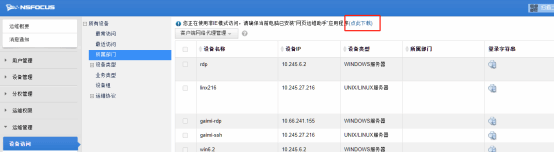
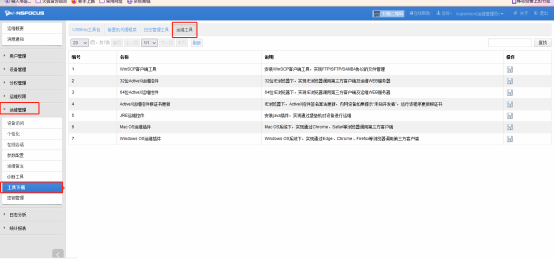
2、选择windows OS运维插件,并点击图标下载
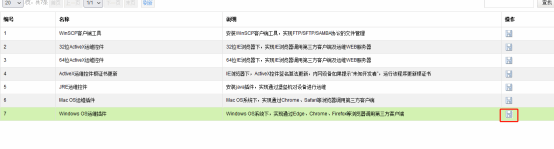
3、下载完成后,打开压缩包以管理员权限允许osmsapploader_installer.exe安装
4、 选择安装路径后点击’next’,然后点击’install’等待安装完成
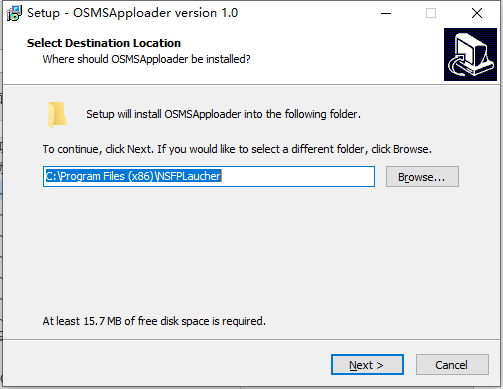
5.安装完成后,可在安装路径中找到安装的程序
1.2 Macos网页助手下载安装
1、使用supervisor、设备管理员或普通用户登录堡垒机,访问运维管理-工具下载-运维工具页面(角色不同路径有些许不同,以supervisor为例)
工具下载页面可通过 设备访问页面点击顶部跳转按钮“点此下载”跳转至下载页面
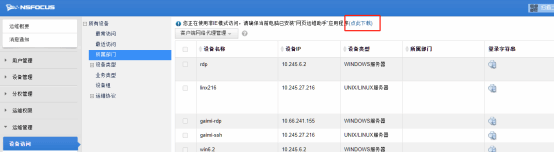
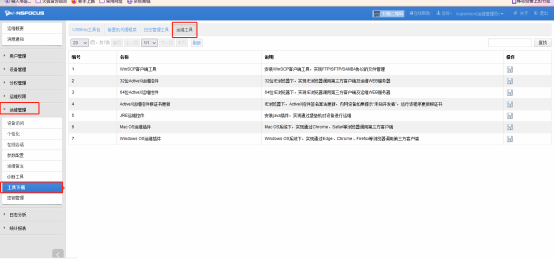
2、选择Mac OS运维插件,并点击图标下载
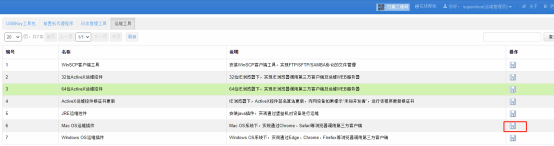
3、下载后可以查看到下载的dmg安装包

4、安装
需要打开访达进入应用程序栏,在双击安装包,将安装包内的app拖动进入应用程序栏内后安装完成。
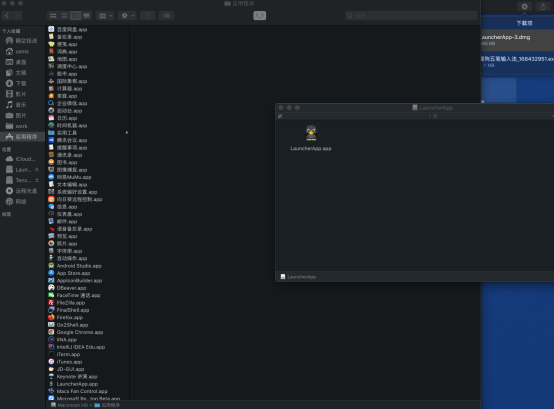
安装完成后可在应用程序中找到laucherAPP.app
二. 网页助手调用各类运维客户端
使用网页助手运维之前请确保堡垒机上存在设备和相应的设备账号,并确保本机安装了网页助手插件和安装了相应的运维应用
Windows安装putty、secureCRT、xshell、mstsc、winscp、xftp
Mac安装secureCRT、secureFX、filezilla、microsoft remote desktop beta
l 网页助手点击后按钮运维会出现弹框,需要手动确认
l Chrome:点击‘打开osmsapploader’可以调用客户端运维,若勾选,始终允许则以后不会弹出
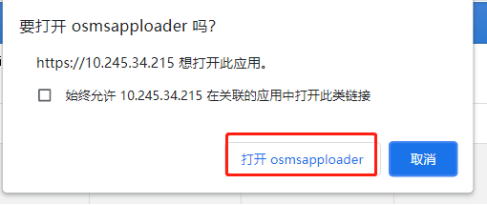
l Firefox:点击‘打开链接’可以调用客户端运维,若勾选,记住则以后不会弹出
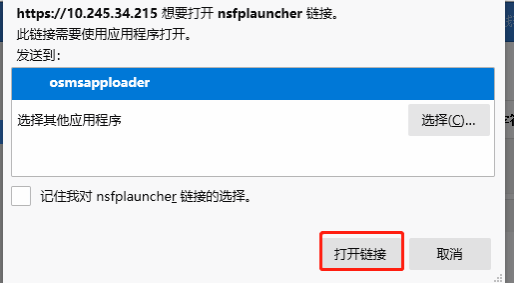
l Edge:点击‘打开’可以调用客户端运维,若勾选,始终允许则以后不会弹出
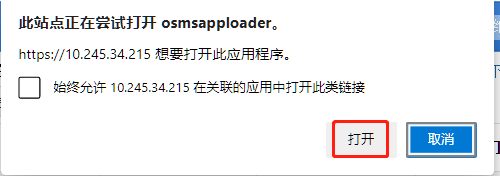
2.1 Windows主机通过网页助手调用web代理运维
调用web代理运维前需要创建web服务器,通过堡垒机的web代理访问url并进行账号密码代填
l 登录supervisor、设备管理员或普通用户,进入设备访问页面,找到客户端网络代理下拉框,选择设置代理并允许打开

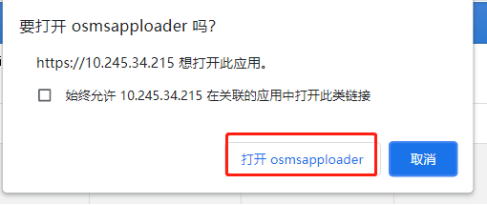
l 弹窗提示开启web代理,确定后查看系统代理已设置上
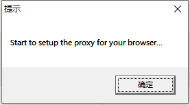
l 点击要访问的web服务器设备,选择协议,点击浏览器按钮
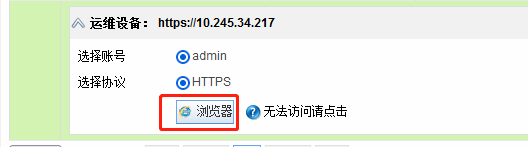
l 等待浏览器加载,跳转至相应网站并且密码成功代填,点击登录,访问相应页面开始运维
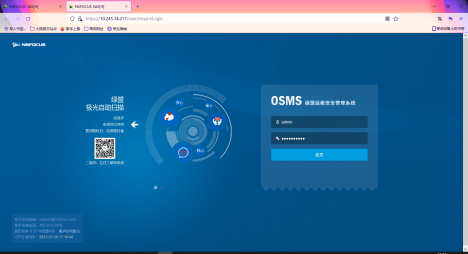
FAQ
1、 使用过程中若在弹框打开osmsapploader时选择了记住选择后,不会出现弹框选择是否打开
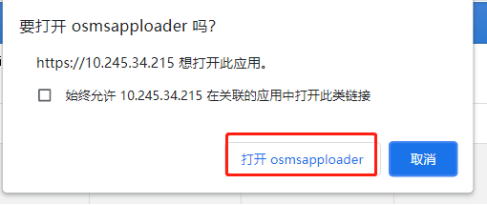
若需要重新打开次弹框需要清楚部分设置,才能再次出现
在浏览器下按ctrl+shift+delete键,可以选择清除数据
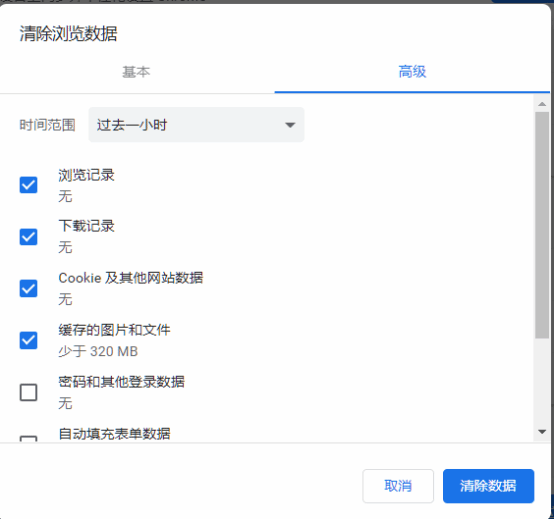
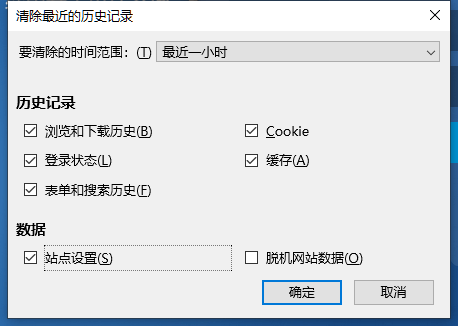
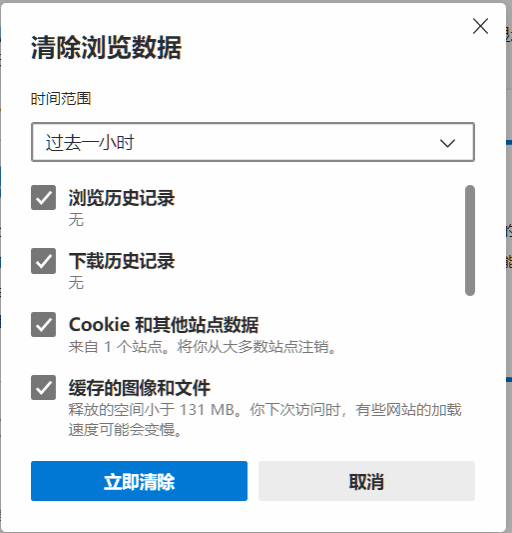
2、 Mac系统上,使用safari 浏览器和chrome浏览器均不支持web代理功能,页面也不存在设置代理的功能按钮